Комп не видит жесткий диск, что это значит, и как справиться с проблемой.
Прежде всего, нужно определиться с тем, что же такое жесткий диск. Жесткий диск (на сленге зовется «винчестер») – это устройство для накопления данных.
Фактически вся информация на компьютере хранится именно на нем (за небольшими исключениями).

Содержание:
На винчестер записана операционная система и все данные, к которым она имеет доступ.
Соответственно, когда система не обнаруживает какое-то из таких устройств, все записанные на него файлы становятся недоступны.
Ниже будут описаны причины возникновения неполадок и способы их преодоления.
Перечисленным ниже «болезням» может быть подвержен и внешний жесткий диск.
Диагностические меры
Если компьютер не видит диск, нужно определиться с «виновниками». То есть узнать, кроется проблема в самом устройстве или в системе.
Для этого придется подключить винчестер к другому компьютеру.
Если он распознает устройство, значит, проблема в системе, если же нет, то неисправен сам жесткий диск. Дальнейшую работу над ним лучше перепоручить мастерам.
Или же воспользоваться гарантийной заменой или ремонтом.
Если неполадка в «родной» системе жесткого диска, то есть несколько способов устранить её собственными силами.
То немногое, что можно сделать самостоятельно, поможет избежать трат на услуги специалистов.
Несколько полезных советов
- Войти в настройки BIOS можно, нажимая клавиши или пока, не началась загрузка системы;
- Лучше хорошо запомнить правильное подключение кабелей с SATA выходам;
- Вынутый из системного блока винчестер лучше завернуть в антистатик;
- Нижнюю часть устройства, которая с платами, тоже лучше класть всегда на антистатик.
Основные проблемы и способы устранения
Есть ряд неполадок в работе винчестера, которые преодолеть можно собственноручно.
Конфликт программного обеспечения или отходящие контакты можно поправить и без обращений к специалистам.
Отходящие контакты
Проблема может крыться в банальном отсутствии контакта. Для ее исправления потребуется снять крышку системного блока и попробовать переподключить кабели.
Если результата не последовало, то можно использовать другие, параллельные кабели.
Неправильные настройки BIOS
В случае, когда даже посредство BIOS не определяет жесткий диск, нужно посмотреть системную дату. Ее неправильность указывает на сбой настроек. Исправить положение поможет сброс настроек.
Для этого нужно будет извлечь батарейку на материнской плате, подождать 10–30 мин и установить обратно.
После этих нехитрых действий винчестер должен определяться как физическое устройство.
Проблема может быть и в очередности загрузочных устройств. В таком случае полностью сбрасывать настройки BIOS не потребуется.
Достаточно найти пункт меню, в названии которого есть слово «Boot».
В нем будет список приоритетности устройств для загрузки. В этом списке нужно переместить HDD на первую строку.
Для диагностики жесткого диска советуем воспользоваться программой Victoria HDD. Она позволяет оценить работоспособность жёсткого диска, проверить его на наличие дефектов и даже выполнить мелкий ремонт.
Скачать программу Victoria HDD можно на нашем сайте по ссылке
Недостаточно питания
Если устройство периодически пропадает и появляется, то нужно к нему прислушаться.
Характерные жужжащие звуки смены циклов работы свидетельствуют о недостатке питания. Тогда придется приобретать более мощный блок питания или отключать какое-нибудь менее важное устройство.
Конфликт устройств
Два жестких диска одной марки в системе могу вызвать конфликты. Чтобы их не возникало, нужно по очереди проверить и настроить каждый с отдельным подключением к системе.
Версия шины
Версии Windows, которые выпускались до Vista, могут не поддерживать интерфейс SATA(SATA II).
Самый простой способ в таком случае – сменить операционную систему более новой.
Если такой возможности нет, то всё равно придется переустанавливать ОС, но с интегрированными драйверами для SATA интерфейсов.
Проблема в ОС
Если BIOS определяет устройство, а Windows не видит жесткий диск, то потребуется ручная настройка средствами Windows. Для этого следует действовать так:
1. Открыть «Панель управления» в выпадающей панели «Пуск»;
2. Два раз кликнуть на пункте «Администрирование»;
3. В открывшемся окне пункт «Управление компьютером»;
4. В списке слева пункт «Управление дисками».
В центральной нижней части окна управления компьютером отобразятся все подключенные дисковые устройства. Одно из них будет без метки тома (буквы, C:, D: и т.п.).
Правый клик на плитке этого диска откроет выпадающее меню, в котором имеется строка «Изменить букву диска».
Клик по этому пункту вызовет окно, в котором можно назначить метку тома, в диапазоне A-Z. После этого следует перезагрузить компьютер.
Ни один способ не помог оживить «пациента»? Тогда без помощи специалистов не обойтись. Проблемы гораздо серьёзнее и только мастера смогут спасти жесткий диск.
Компьютер не видит жесткий диск. Что делать?
Почему компьютер не видит жесткий диск и как решить эту проблему? Ответам на эти вопросы посвящено данное видео.


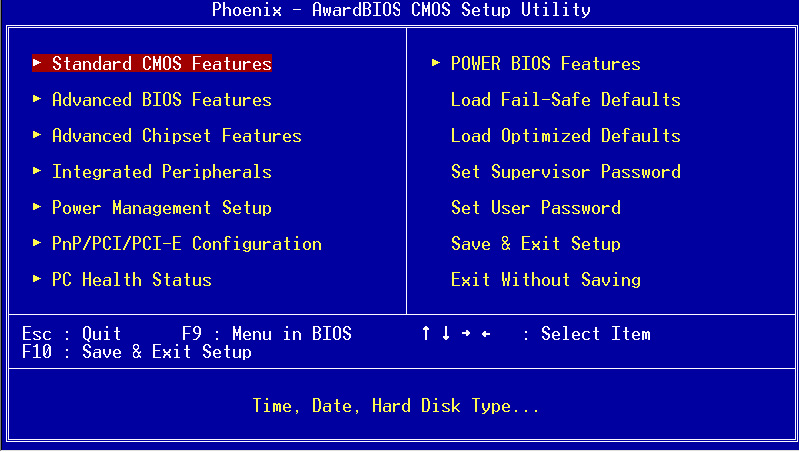


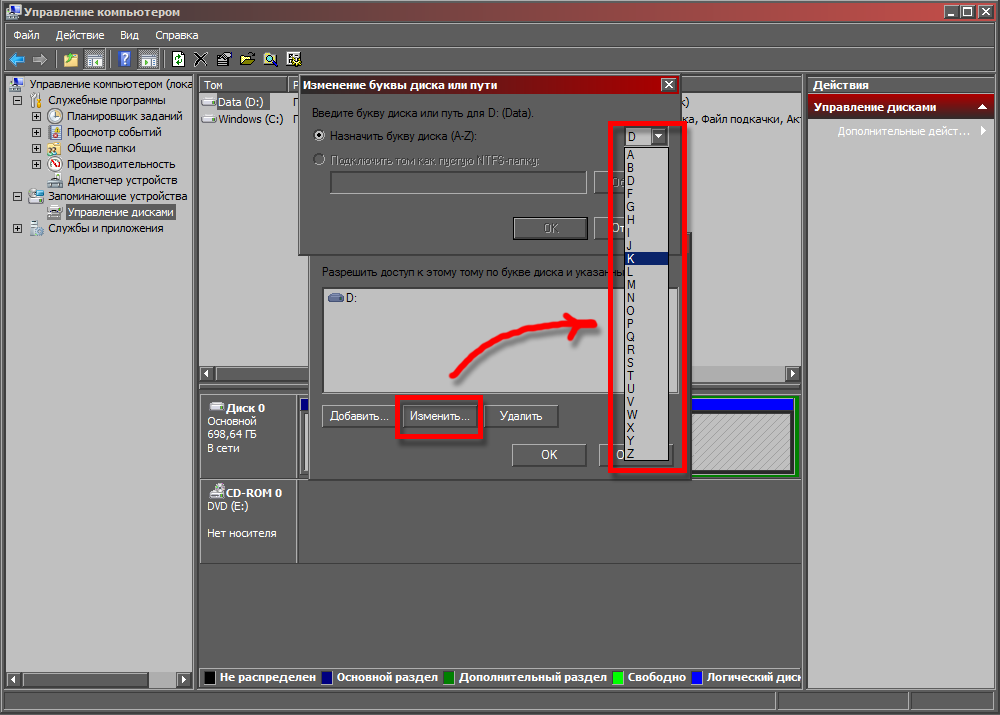
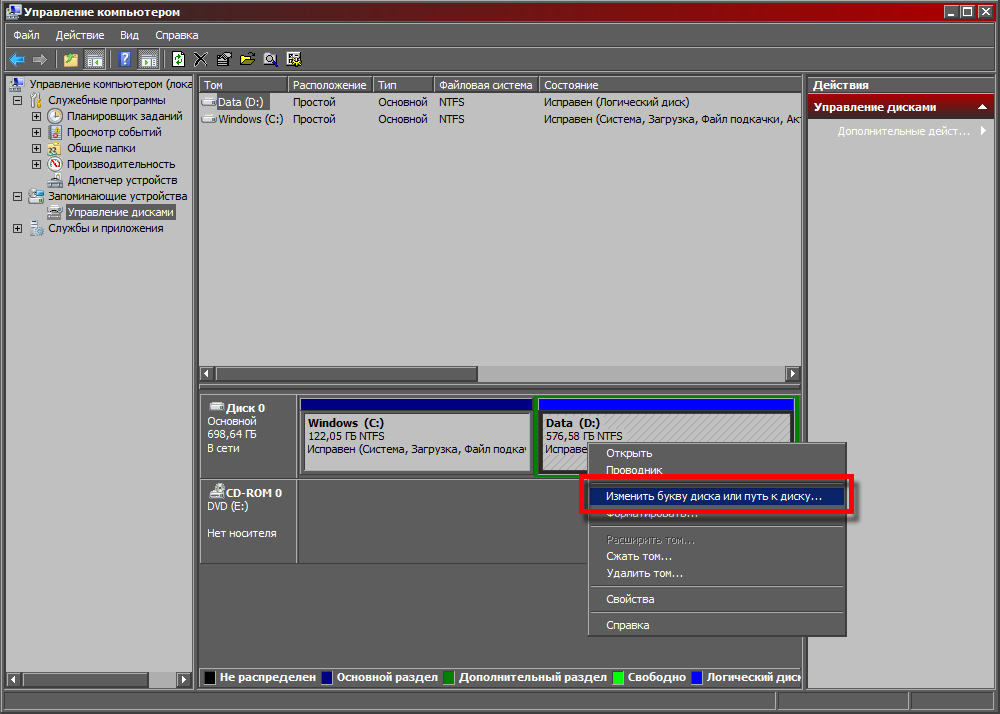


![Как отремонтировать жесткий диск — [Делаем своими руками]](https://geek-nose.com/wp-content/uploads/thumbs_dir/1471946214128449168-1um8oz6yxkg9htfjanc750jkqfr4627e1dobrizoshj8.jpg)




У меня ситуация следующая: контроллер стоит в режиме achi. в компе (windows10) установлены 1SSD и 1HDD. все работает шустро и красиво. Подключаю еще 1 HDD. в BIOS я его вижу в системе никак не определяется. Нету его диспетчере устройств и все... Кабель проверял. HDD проверял ,питания хватает с лихвой!
В чем может быть проблема?
Thanks for sharing. I read many of your blog posts, cool, your blog is very good.
Спасибо помогло
После перестановки винды из списка пропал терабайтник. Прочитал тут про "Управление компьютером", полез в администрирование, и точно - винда диск видит, но мне не показывает! Присвоил харду букву - и тот появился в списке! Благодарю за подсказку!!
Спасибо! Помогло изменение буквы диска. Все файлы на месте.
спасибо
Здравствуйте! У меня точно такой же проблема жёсткий диск работает на диспетчер устройство его видно а на комп нет, так вот нашда способ только оно не работает надо создать простой том а оно у меня не работает почему?
БОЛЬШОЕ СПАСИБО, Я ВИДЕОБЛОГГЕР А НА ВТОРОМ РАЗДЕЛЕ ЖЕСТКОГО ДИСКА У МЕНЯ ВСЕ ВИДЕО. КОГДА РЕШИЛ ПЕРЕУСТАНОВИТЬ WINDOWS НА СИСТЕМНОМ РАЗДЕЛЕ, ОПЕРАЦИОНКА ПЕРЕСТАЛА ВИДЕТЬ РАЗДЕЛ С ВИДЕО, ПОСЛЕДОВАЛ ВАШЕЙ ИНСТРУКЦИИ И БЕЗ ФОРМАТИРОВАНИЯ ВСЕ ЗАРАБОТАЛО:) ВСЕ ВИДЕО ОСТАЛИСЬ 🙂 ЕЩЁ РАЗ БОЛЬШОЕ СПАСИБО:)
"Версия шины
Версии Windows, которые выпускались до Vista, могут не поддерживать интерфейс SATA(SATA II). Самый простой способ в таком случае – сменить операционную систему более новой. Если такой возможности нет, то всё равно придется переустанавливать ОС, но с интегрированными драйверами для SATA интерфейсов."
Весь абзац бредовый перл